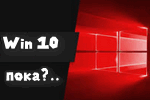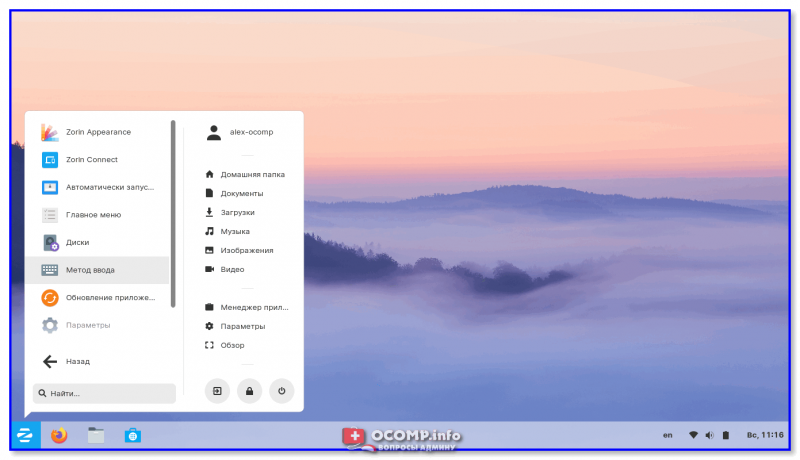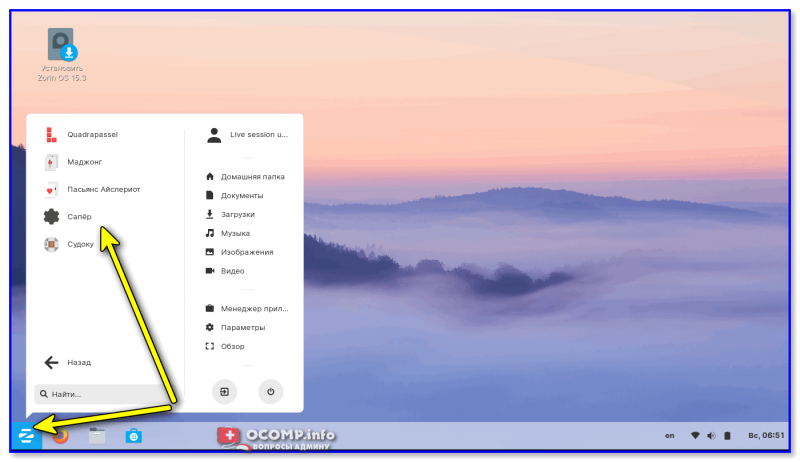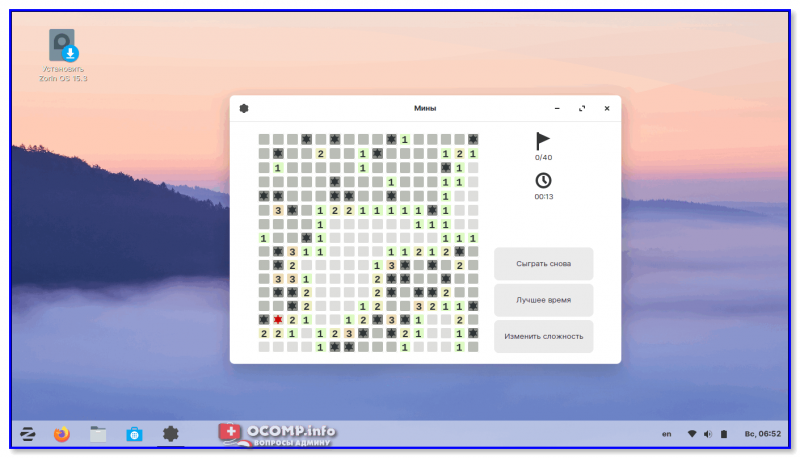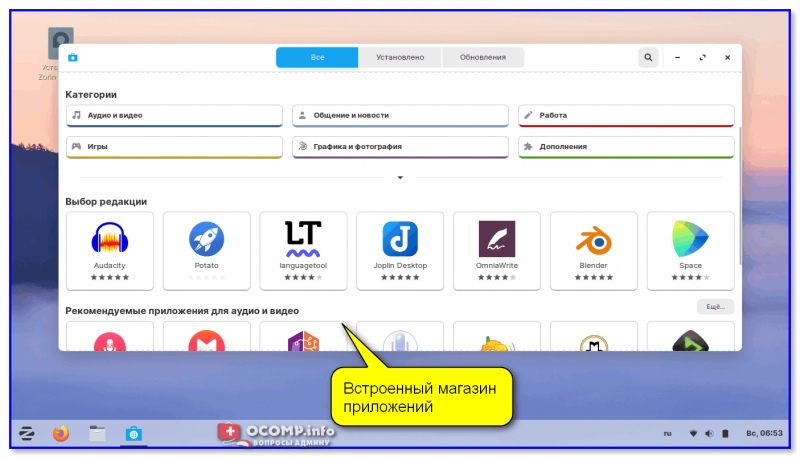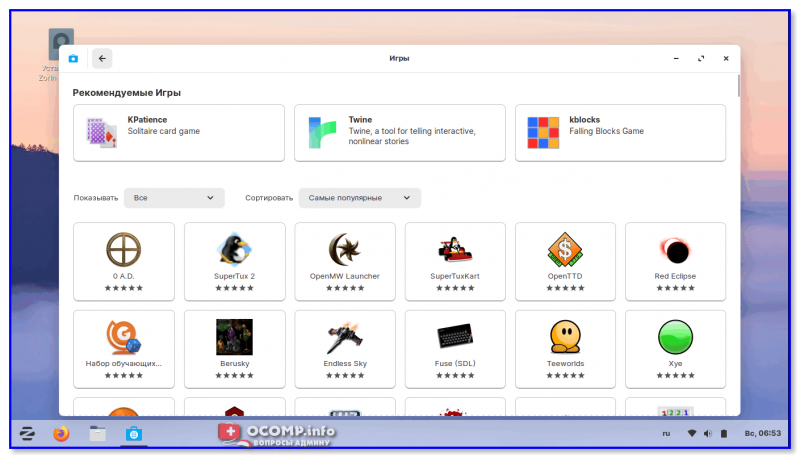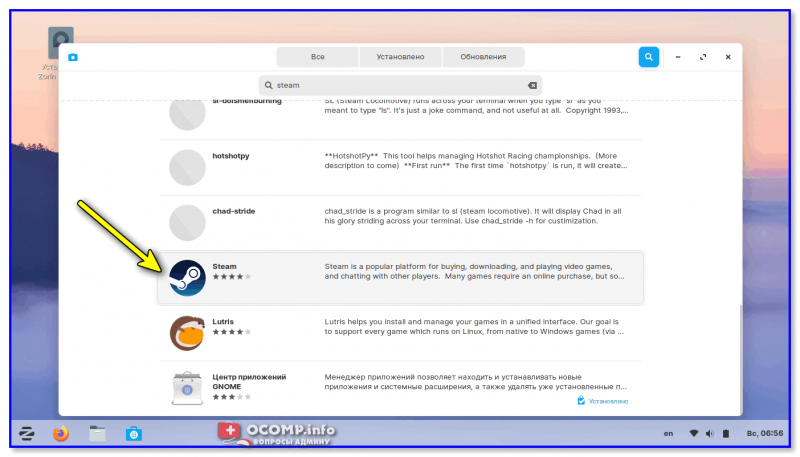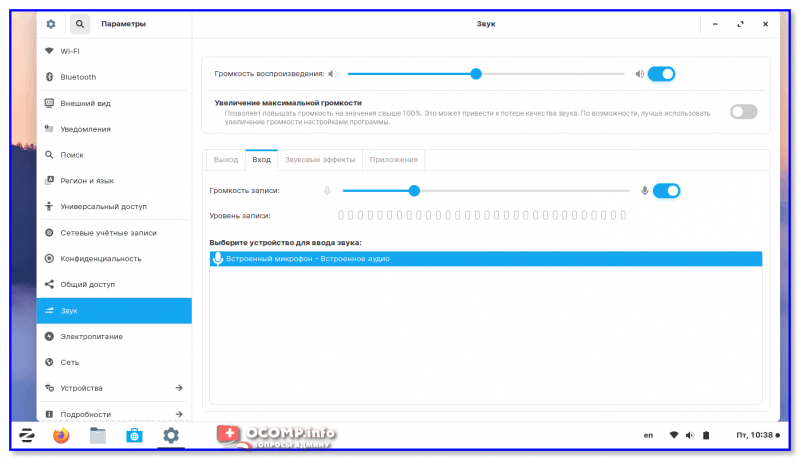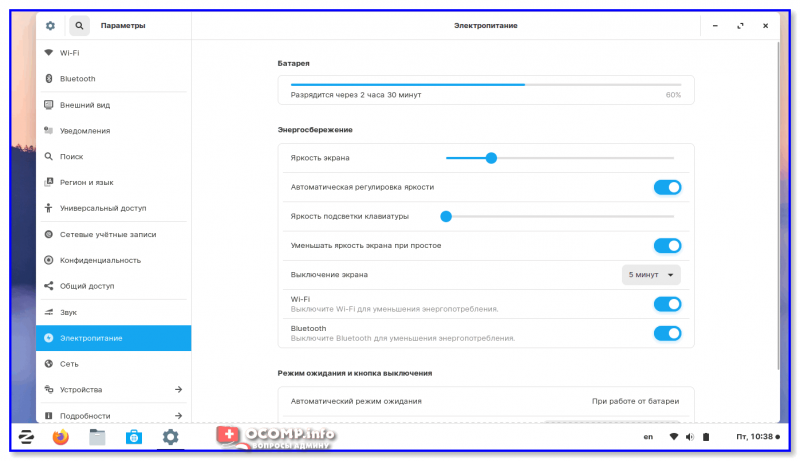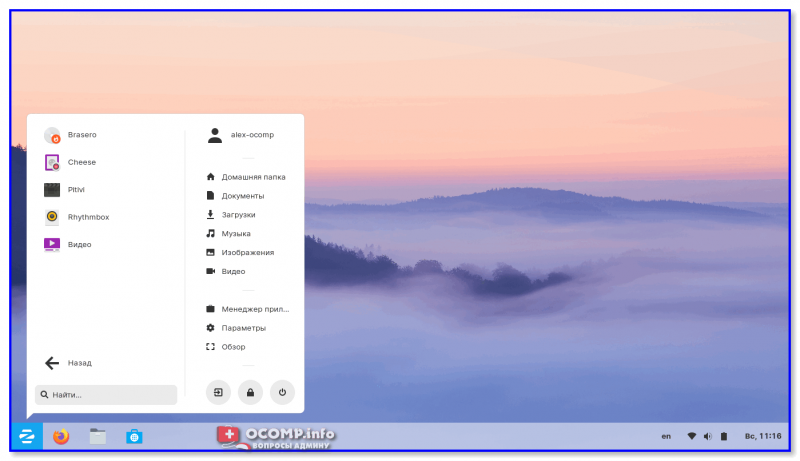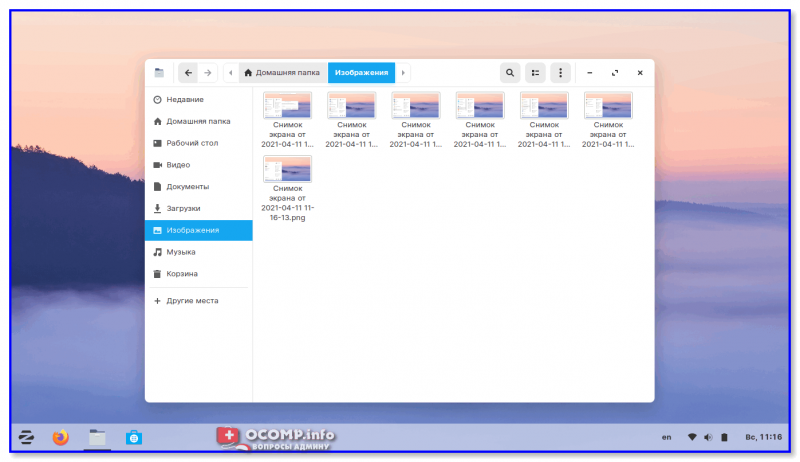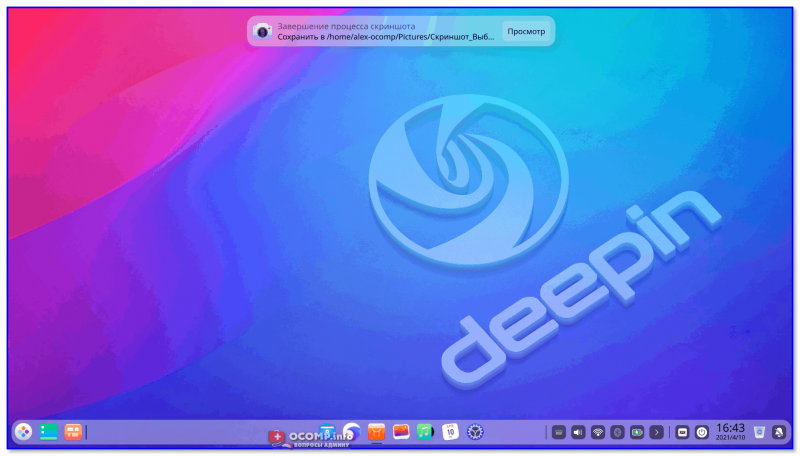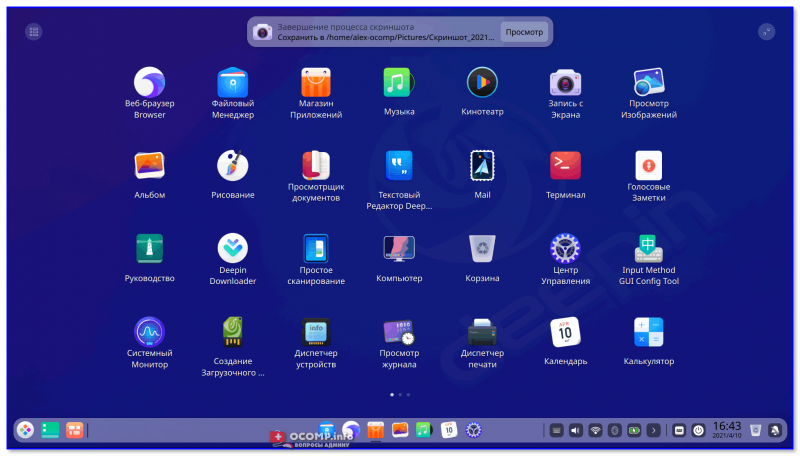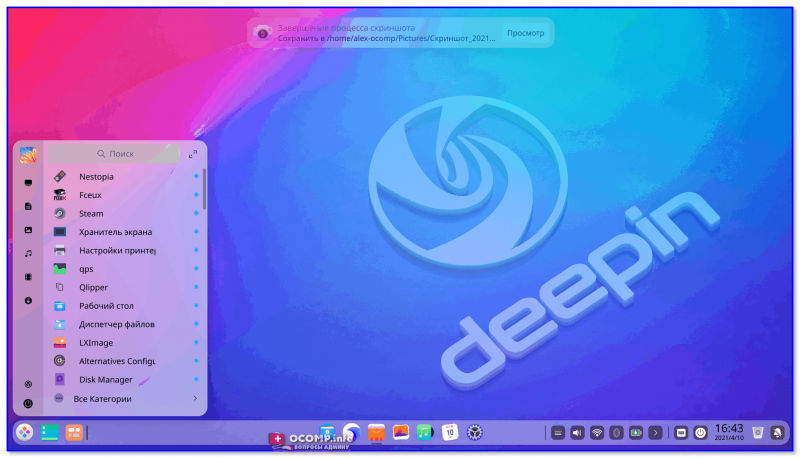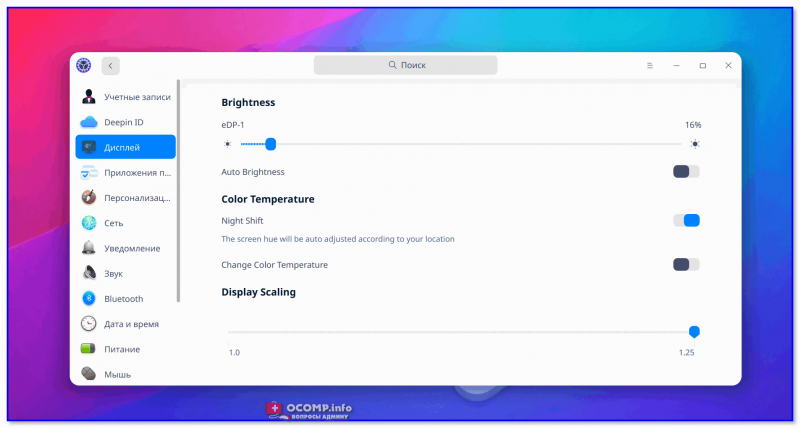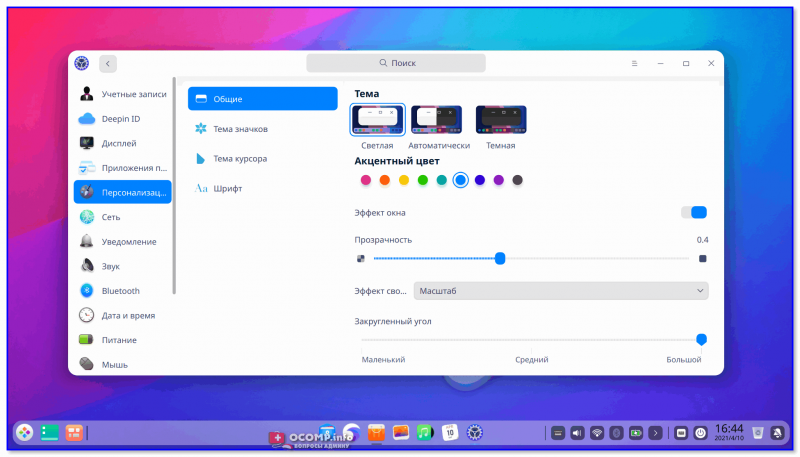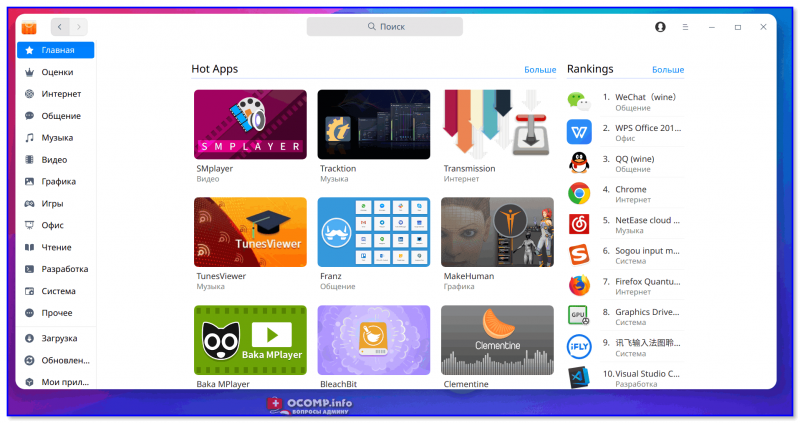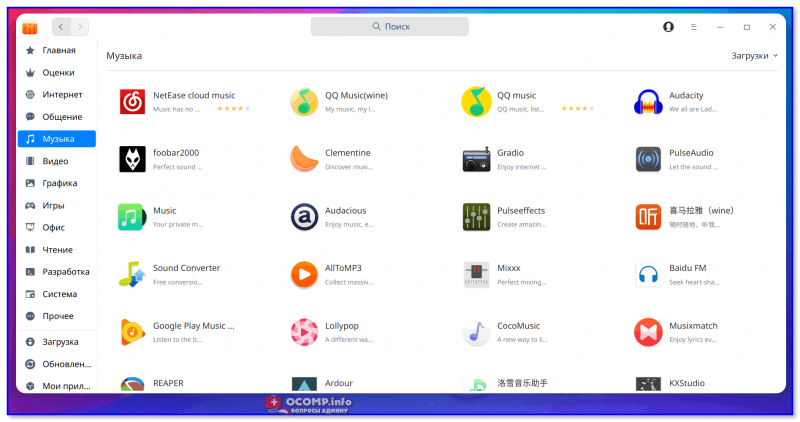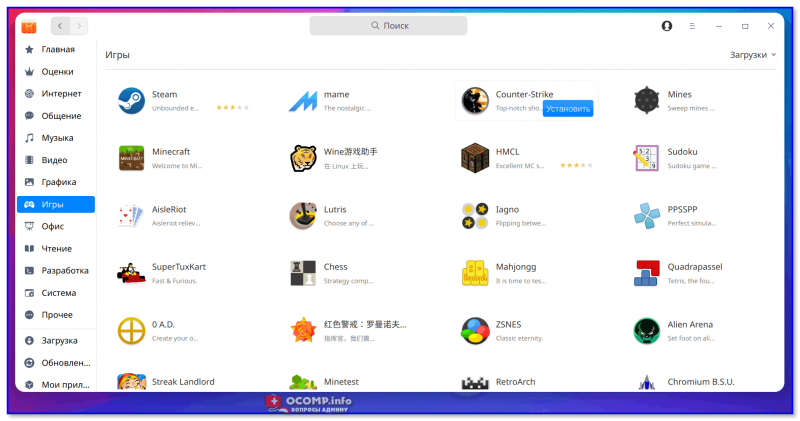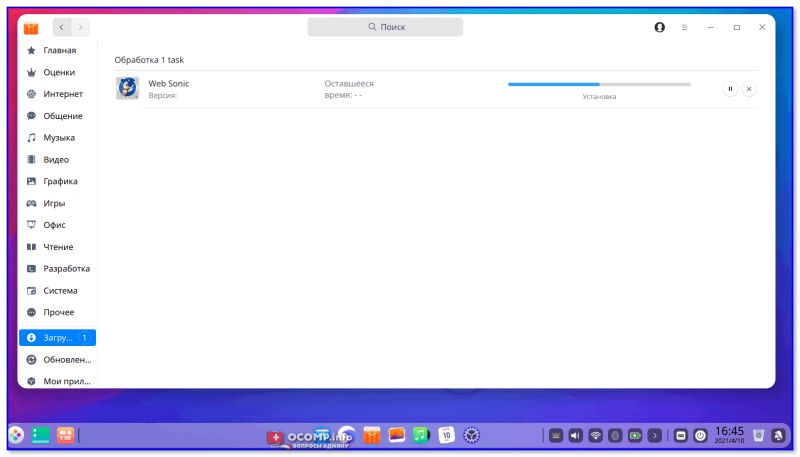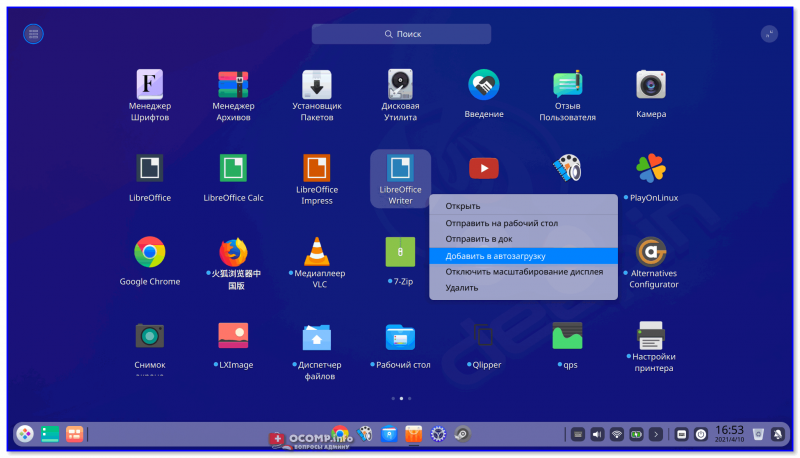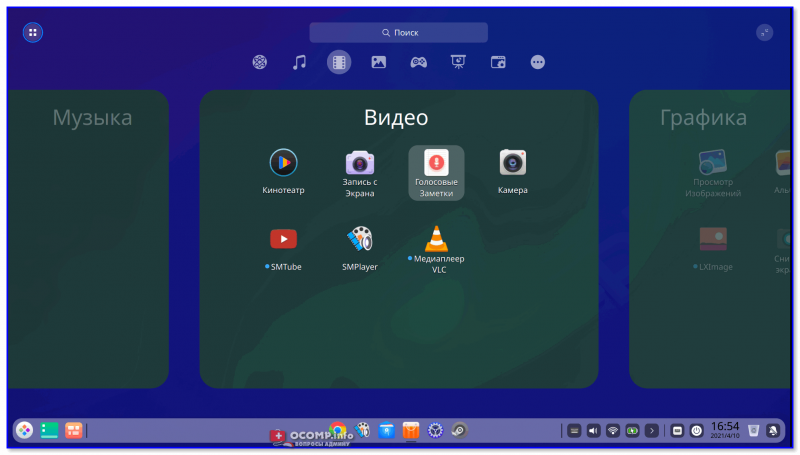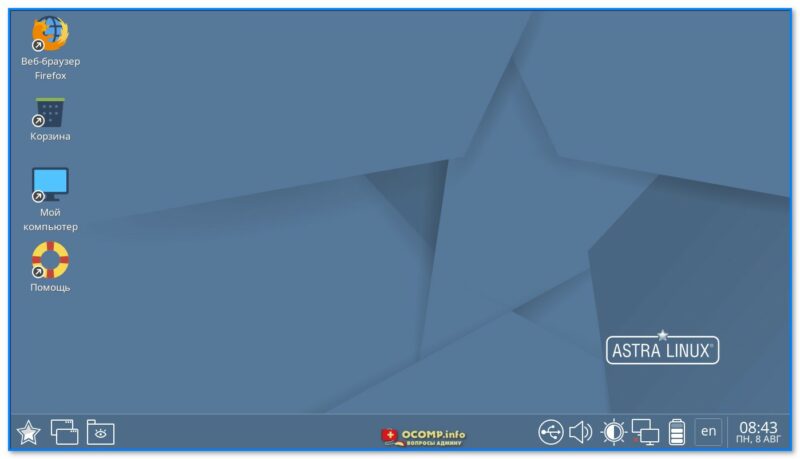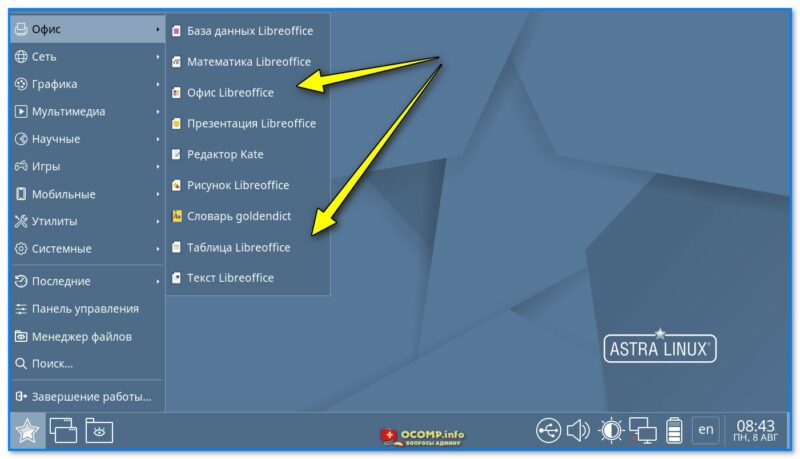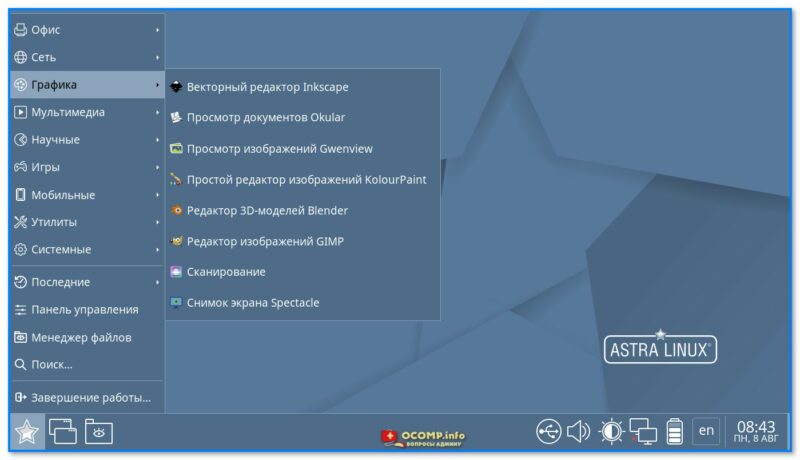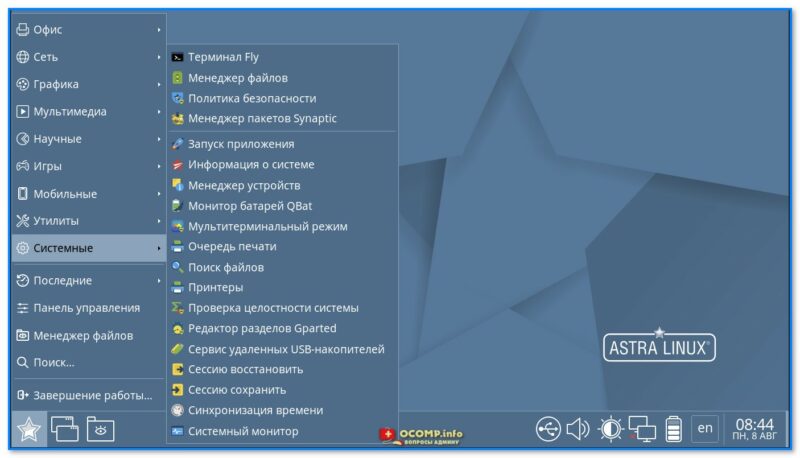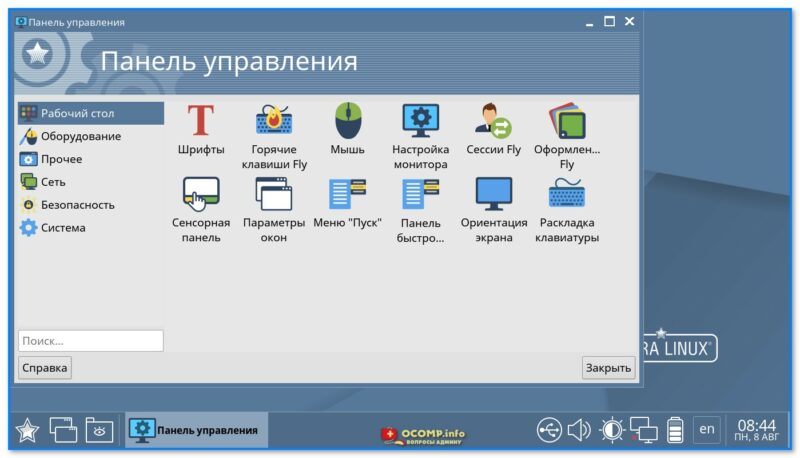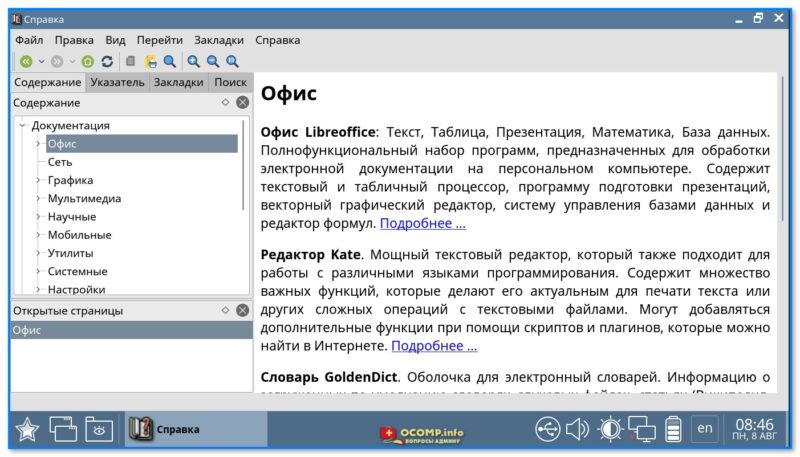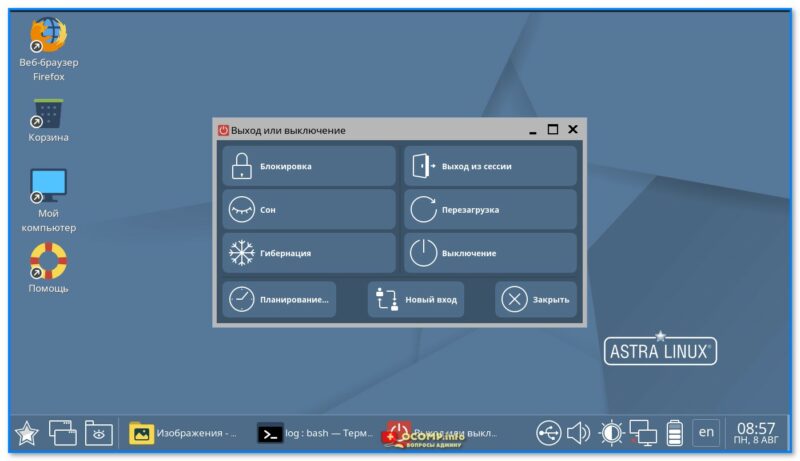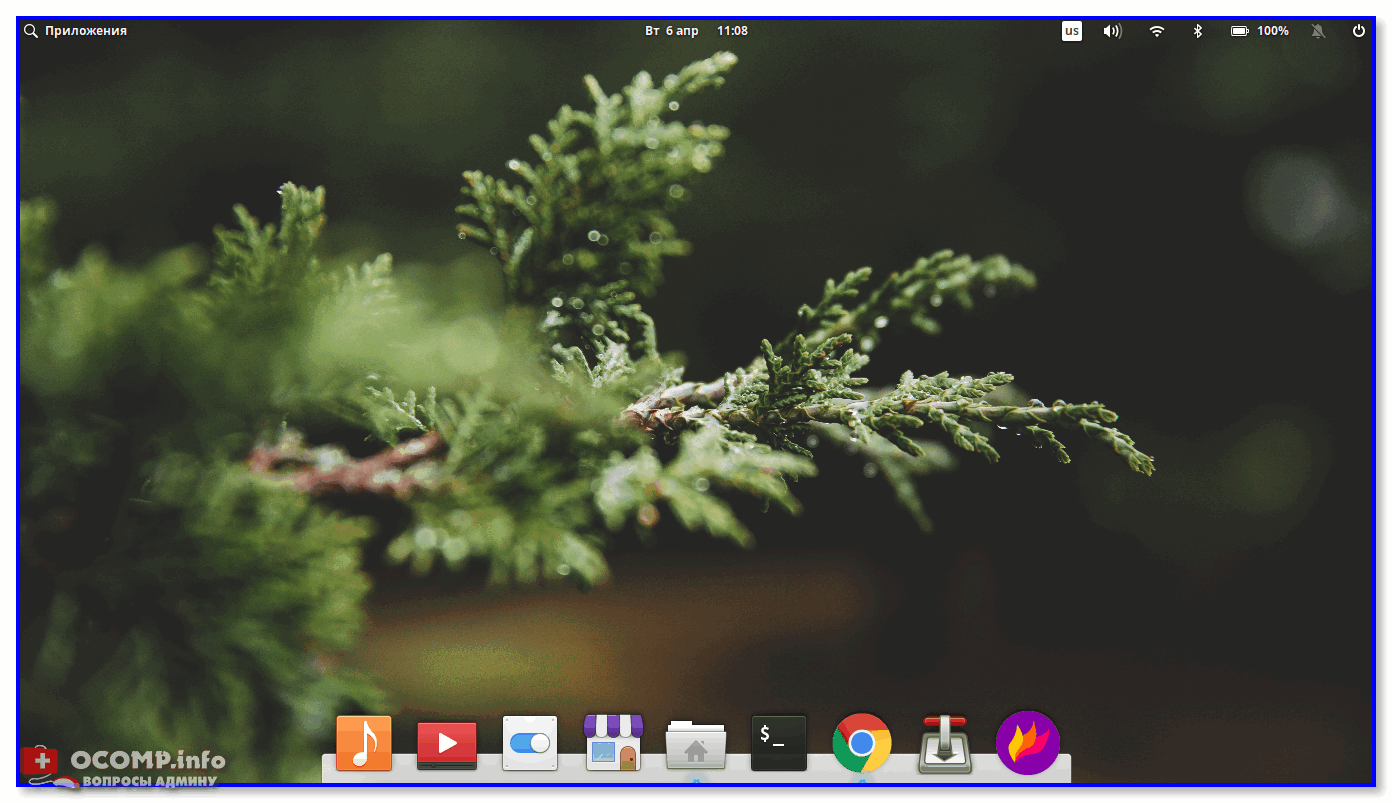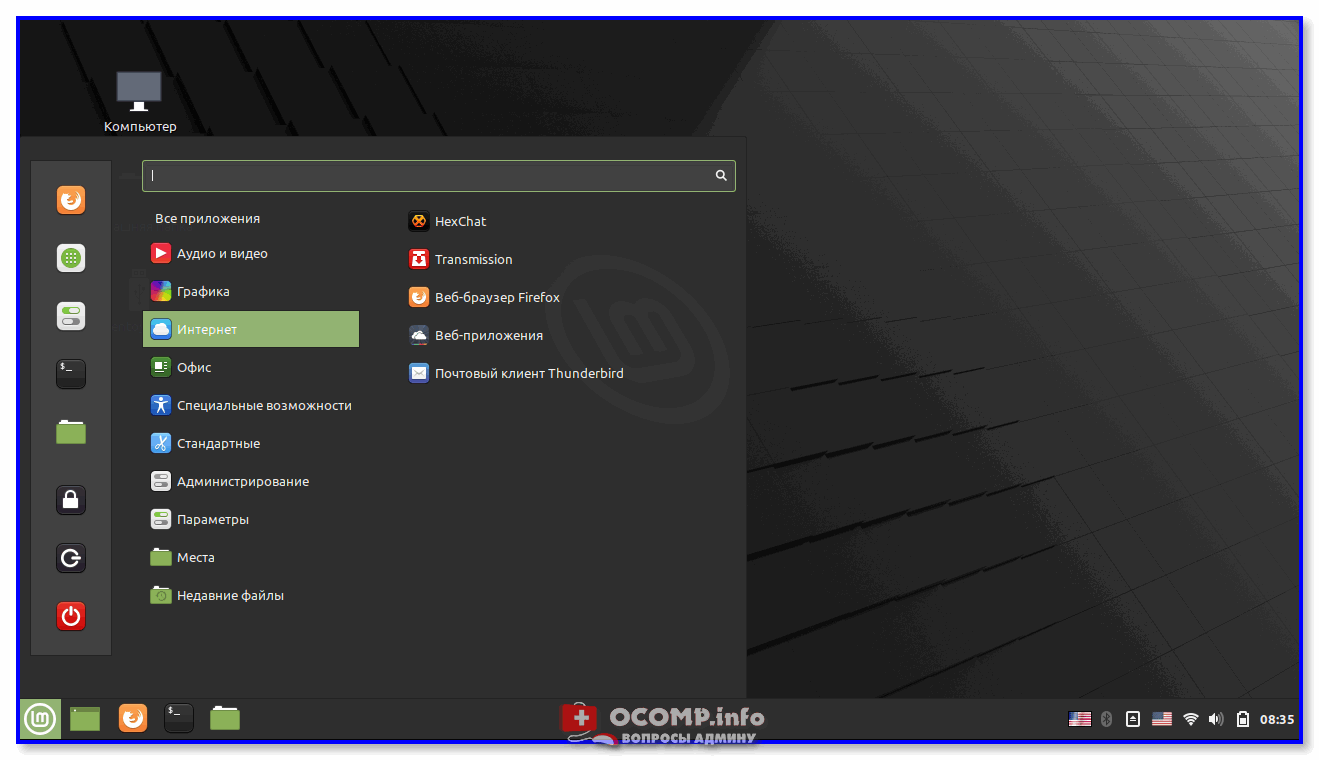Стоит ли переходить на Linux вместо Windows?
Компания Microsoft отказалась работать в России. Более того, сейчас невозможно загрузить с официального сайта средство установки Windows 10/11 и официально приобрести лицензию на продукт через магазин. Есть, пожалуй, единственный способ «легально» получить Windows — найти в продаже остатки коробочных (BOX) версий операционной системы. Только стоит ли в связи с текущими реалиями — пока непонятно
Вроде бы сейчас начал развитие так называемый «параллельный импорт» в сфере доставки в нашу страну товаров из других стран. Только вот как в этой сфере с программным обеспечением пока совсем не ясно.
У многих пользователей возникает логичный вопрос — «Чем заменить Windows?». И он вполне логичен. Особенно для предпринимателей. Ведь законодательство об авторском праве такое, что может наступить уголовная ответственность за использования нелицензионного и взломанного программного обеспечения. Опять же, в нынешних реалиях пока неясно что будет и будут ли за это наказывать.
Какие есть альтернативы Windows?
На сегодняшний день есть только одна единственная альтернатива Windows 10/11 — операционные системы, базирующиеся на ядре Linux . Например Ubuntu, Debian, CentOS., Astra Linux , Linux Mint, Kali Linux , Fedora., Manjaro. Это самые известные. Подавляющее большинство дистрибутивов бесплатные, но есть и платные версии с очень хорошей технической поддержкой. Такие дистрибутивы хорошо подходят бизнесу.
В принципе, на обычный ПК можно установить MacOS, но это также будет нарушением лицензионного соглашения. У яблочной операционной системы свои нюансы — в этой статье мы их не будем рассматривать, ибо любители продукции Apple можно выделить в отдельную группу. В принципе, с развитием параллельного импорта проблем не будет — тот кто хочет, купит iMac или MacBook, а в нем уже все встроено.
Как я уже писал выше, сборок Linux много. И Linux лучше Windows тем, что более рационально подходит к ресурсам компьютера. Такую ОС можно поставить на старый ПК и получить хорошую производительность.
Также в данной операционной системе все прозрачно — если обладать соответствующими знаниями, то легко понять что происходит в компьютере, куда тот или иной процесс отправляет данные, какие ресурсы заняты и т.д. и т.п. Использование Linux подобных операционных систем делает со временем обычного пользователя продвинутым.
Уже минули те времена, когда на Linux ’е нужно было вводить все команды через командную строку — система сейчас гораздо приветливее для юзера, чем скажем, лет 15 назад.
Подавляющее большинство программ также бесплатные, к тому же нет проблем с поиском софта — есть различные репозитории, откуда можно в пару кликов мыши загрузить нужное приложение. Есть много альтернатив — программ под Windows, но все таки стоит понимать, что Windows в разы популярнее Linux , поэтому качество софта по возможностям и функционалу у Windows будет намного лучше. Как говорится, привыкать все равно придется.
Какой вывод?
Думаю, что подавляющее большинство обычных домашних пользователей никогда не покупали лицензию Windows и продолжат также использовать операционную систему. С загрузкой проблем нет — можно загрузить средство установки Windows через VPN или прокси или же воспользоваться торрентом. Вызывают озабоченность лишь обновления, пока они вроде бы приходят, но по воле решения Microsoft может отключить нас от такой возможности.
Только вот есть один очень важный нюанс. Корпорации Microsoft не выгодно отключать нас от обновлений по одной простой причине. Много апдейтов касаются безопасности и если компьютеры, которые подключены к интернету не будут получать обновления, то они могут быть заражены вирусами и участвовать, например в цепочке DDOS атака или в различных мошеннических схемах. Мировому интернету это явно невыгодно и это все понимают. Поэтому, надеюсь, что обновления будут приходить в наши компьютеры под Windows.
Чем можно заменить ОС Windows 7/10/11 — альтернативы с похожим интерфейсом!
В сем добра!
Многие пользователи (даже кому основательно поднадоела Windows) «побаиваются» попробовать что-нибудь отличное, т.к. разобраться с новой ОС не всегда так уж просто (тем более, если ее графич. интерфейс и принцип работы совсем иной).
Однако, среди дистрибутивов Linux есть несколько вариантов, интерфейс которых весьма и весьма схож с Windows 7/10/11 (речь идет о Zorin OS, Deepin и рос. Astra Linux). Да, они, конечно, не идеальная «копия окон», но начать работать с ними очень просто (никакого опыта или спец. знаний не требуется! 👌).
Собственно, небольшой обзор этих ОС и будет представлен ниже (установка у них типовая, пример можно посмотреть тут).
Альтернативы Windows 7/10/11
Zorin OS
Zorin OS — один из дистрибутивов Linux (Ubuntu), причем не самый плохой. 👌 Разработчики постарались сделать интерфейс Zorin OS максимально прохожим на Explorer (проводник) в Windows. Благодаря этому переход с Windows на Linux проходит «почти» незаметно.
Ниже приведу несколько кратких «тезисов». 👇
1) Обратите внимание на скрин ниже: меню ПУСК, панель задач, да и сам рабочий стол почти ничем не отличаются от классических «оконных»!
Zorin OS — внешний вид рабочего стола напоминает Windows 7!
2) По умолчанию в Zorin OS встроено несколько игр, в том числе есть такие популярные хиты, как: «Сапер», «Судоку», несколько пасьянсов.
Меню ПУСК — несколько игр уже в комплекте (Zorin OS)
3) Примечание : в современной Windows 10 такой игры как «Сапер» уже нет, но те, кто пользовался Windows XP, наверное, ее помнят! 👇 Разработчики Zorin OS, разумеется, сделали игру практически идентичной.
4) В Zorin OS есть большой магазин приложений (в нем несколько разделов, в которых можно найти тысячи программ).
Разделы : аудио и видео, общение и новости, работа, игры, графика и фото, дополнения.
Встроенный магазин приложений
5) Все ПО в магазине приложений можно отсортировать по его популярности. Это весьма удобно, чтобы быстро находить всё самое интересное!
6) Кстати, в магазине приложений можно также найти Steam (это для любителей игр). Его установка проходит буквально в 2-клика мышкой ( примечание : в др. дистрибутивах Linux для установки Steam приходиться пользоваться терминалом, и не всегда установка идет гладко. ).
Установка Steam в 2 клика мышкой
7) Также бы я отметил весьма удобную панель управления (параметры системы). Если в Windows многие настройки нужно «выискивать» буквально по разным «закоулкам» — то в Zorin OS они все собраны в одном месте.
Причем, есть ряд опций, которых нет в параметрах Windows (что тоже весьма облегчает работу).
Параметры системы — Zorin OS
8) В систему Zorin OS уже встроен пакет Libre Office — т.е. вы сразу же после установки ОС можете работать с документами!
9) Также в системе есть проигрыватель для музыки и фильмов (открывают все самые популярные форматы!).
Проигрыватель аудио и видео файлов
10) Нельзя не отметить весьма удобный менеджер файлов (аналог проводника). Большинство операций в нем выполняется также, как в проводнике Windows.
Удобный проводник. Создание скринов 1 кликом по Print Screen
В общем и целом, Zorin OS оставляет самые положительные впечатления. Рекомендую к знакомству! 😉
Deepin
Официальный сайт (с установочным ISO): https://www.deepin.org/en/
Примечание : в отличие от многих др. дистрибутивов Linux — «LiveCD-режима» работы у Deepin нет. Т.е. после записи образа на флешку — его можно только установить на диск.
Deepin — дистрибутив Linux от китайских разработчиков (основан на Debian). В своем арсенале есть уникальные «штуки»: рабочий стол как в Windows (Deepin Desktop Environment); оконный менеджер Gala; проигрыватель музыки Deepin; проигрыватель видео DMovie; магазин приложений Deepin Store.
Для более наглядного «представления» приведу несколько скринов. 👇
1) После установки и загрузки ОС — перед вами появится примерно такой же красивый и «модный» рабочий стол, как на моем фото ниже. Обратите внимание, что панель задач позволяет получить доступ сразу ко «всему»: настройкам, меню ПУСК, корзине, магазину приложений и т.д. и т.п. 👇
2) Что касается приложений: то в Deepin встроено несколько десятков самого нужного. Например, есть и офис, и аудио- видео-проигрыватели, программы для рисования, записи видео и т.д. См. пример ниже (и это не все!). 👇
Встроенные программы в Deepin
3) Меню ПУСК выполнено в классическом стиле. Разумеется, его можно до-настроить под себя (не смотрите на мой бардак на представленном фото 👇).
Меню ПУСК — его можно настроить, не смотрите, что у меня беспорядок
4) Панель управления содержит сотни полезных настроек: работы мышки, клавиатуры, электропитание, звук, адаптеры Wi-Fi, Bluetooth и т.д. (удобно еще и то, что всё находится в одном месте: просто кликая по вкладкам в одном окне можно быстро настроить ОС под свои требования).
Удобнейшая панель настроек
5) В том же окне «Персонализация» можно до неузнаваемости поменять облик ОС (есть даже несколько курсоров мышки на выбор).
Персонализация (опций не меньше, чем в Windows)
6) Магазин приложений очень удобен: программы здесь отсортированы не только по разделам (игры, офис, чтение, графика и т.д.), но и по рейтингу. Можно быстро найти всё самое полезное и сподручное.
Магазин приложений — раздел с музыкой
7) Кстати, раздел с играми в магазине приложений достаточно обширен: здесь их несколько сотен. Steam, само собой, здесь присутствует!
👉 Еще по теме!
Как запускать игры в Linux (несколько способов; в том числе и запуск Windows-игр).
8) Установка приложений и игр из магазина происходит в 1-клик мышки. Во вкладке «Загрузка» можно посмотреть всю очередь устанавливаемых приложений.
9) Еще один удобный момент: любую программу можно добавить в автозагрузку, удалить, создать ярлык на раб. стол (и прочее) — просто кликнув по ней ПКМ (правой кнопкой мыши).
Как добавить ярлык на раб. стол или программу в автозагрузку
10) Кстати, меню ПУСК можно изменить до «неузнаваемости». Например, как вам мой пример. 👇
Настраиваемый «первый» экран
Astra Linux
Astra Linux — рос. операционная система на базе Debian. Отличается своей надежностью, относ. невысокими требованиями, наличием самых необходимых встроенных приложений, простотой освоения. К тому же система полностью на нашем «Великом и Могучем. «.
Например, на скрине ниже я привел рабочий стол в том виде, в котором он появл. сразу же после установки системы. Внешний вид интерфейса практически схож с классической темой Windows. 👌
Скриншот. Рабочий стол Астры — вполне себе приятный!
Открыв меню ПУСК — сразу же появл. неск. вкладок со встроенным софтом. Всё самое необходимое для обработки текста, таблиц, презентаций, графики — тут есть!
Скриншот. В Астре есть встроенные офисные приложения
Скриншот. Есть несколько редакторов графики (я пока сам не тестировал). Астра-линукс
В ОС, кстати, встроили и самые необходимые системные утилиты: скажем, для подкл. принтера и настройки печати, управления устройствами, поиска файлов, записи ISO на флешки, и пр.
Скриншот. Есть возможность посм. информацию о системе, вести поиск файлов, посм. очередь печати и пр. Многое из этого не хватает в Windows!
Панель управления системой, кстати, полностью на русском и позволяет в 2-3 клика мышкой добраться до всех нужных настроек ОС (причем, без каких-либо спец. знаний).
Скриншот. Понятная панель управления, доступная из меню ПУСК
Не могу не отметить, что в Astra Linux есть встроенная справка (которую можно открыть даже без доступа к Интернет).
Скриншот. Есть встроенная справка, доступная без Интернета
Ну и меню выключения здесь тоже не обычно: есть все режимы, которых так не хватает в некоторых других системах. Ту же гибернацию (например, в Windows) нужно подкл. отдельно, а здесь «всё из коробки». 👌
Скриншот. Удобное меню выключения — есть все необходимые режимы
Еще несколько ОС
Наверное, в рамках этой статьи стоило бы еще упомянуть о парочке дистрибутивов: Elementary OS и Linux Mint . Они, конечно, не так сильно похожи на Windows 7, но эти ОС достаточно дружелюбны для начинающих (позволяют легко окунуться в «мир» Linux).
Об этих ОС я рассказывал в одной из своих прошлых заметок — ссылка ниже. 👇
👉 В помощь!
Лучшие дистрибутивы Linux для новичка: какую версию выбрать, с чего начать (образы с загрузкой в режиме LiveCD + с поддержкой русского языка!)
Рабочий стол Elementary OS
Linux Mint — рабочий стол, меню «Пуск»
На этом пока все. Дополнения по теме приветствуются!
Первая публикация: 31.05.2021